■visual styleをダウンロードする□
visual styleとは、タスクバーやスタートメニューなどの色、デザイン、形などを変更できるものです。
こちらの下の画像を見ていただくとわかると思うのですが、明らかにそれらの色がデフォルトのものとは違っています。
簡単に言ってしまえば、人間でいうところの服、着せ替えが可能な飾りということです。これを変えるだけでデスクトップなどのイメージががらりとかわります。
では、実際にvisual styleをダウンロードしてみましょう。
これ以降、visual styleをVSと略記します。
VSをダウンロードできるサイトはいくつもあるようですが、そのほとんどが外国のサイトです。外国のサイトに抵抗がある方も
多いかと思いますが、”ただ言語が違うだけ”と思えばなんのことはありません。
(どうしてもダメだという方は、ヤフーやグーグルの翻訳機能を使うのもいいかもしれません)
そして、その中で最も有名かつ巨大なサイトは、ThemeXPです。
ここさえ知っておけば、ほかのサイトを知らなくてもなんの問題もない、というほどたくさんのVSがあります。
さて、それではダウンロードの仕方です。
まず、ThemeXPにアクセスします。そして、左のメニューの
”Visual Styles”を選択してください。すると、右にいくつかのVSが表示されるかと思います。あとはそのページの右下の
"NEXT"でページをかえながらお好みのVSを探し、"Download"を押してダウンロードするだけです。よりそのVSを詳しく見たければ、
"Download"よこの"More Info"を押せば、VSを大きく表示できたり、他の情報を見ることができます。
なお、このファイルを解凍する必要はありません。
以上で、「visual styleをダウンロードする」の説明は終わりです。
■stylerを使う□
stylerとは、VSをwindowsに適用させるソフトのことです。
百聞は一見に如かず、まずはStyler Japanからstylerをダウンロードしましょう。
上のほうにdownload#1 download#3とありますので、1か3どちらからでもいいのでダウンロードしてください。
ダウンロードしたファイルを解凍、インストールすると、下のようなファイルが開かれると思います。
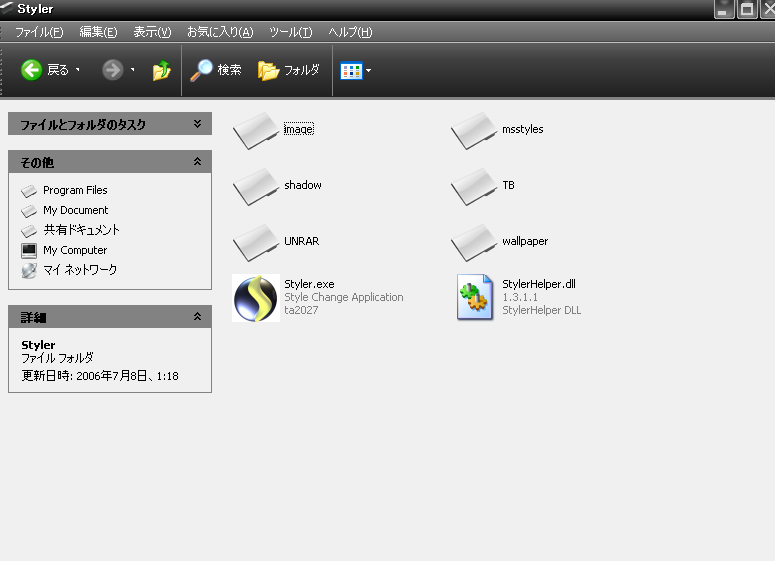
この中のstyler.exeが本体です。これを起動させましょう。
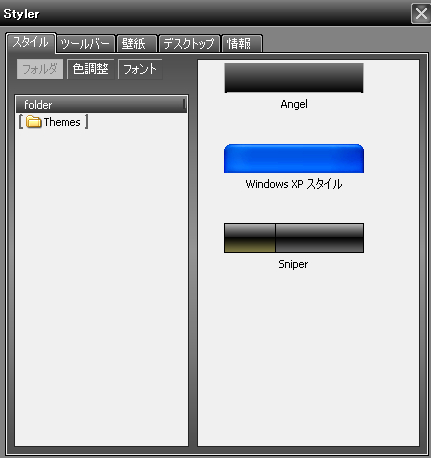
このようなソフトが開いたでしょうか。
ただし、デフォルトの状態では青い”windows XPスタイル”しか表示されていないと思うので注意してください。上下の二つは
DAIが導入したものです。
では、その導入の仕方です。
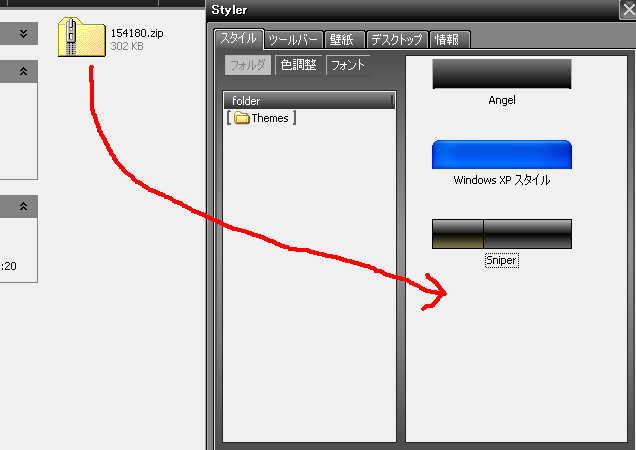
左のzipファイルがVSです。これを赤い矢印のようにドラッグ、ドロップしてください。それだけです。
あとは導入されたそのVSをクリックすれば、windowsにそのVSが反映されるでしょう。
たくさんのVSを導入しておいて、何度も着せ替えてみるのも面白いかもしれませんね。
以降、stylerはツールバーに駐在(そこに表示)します。exeファイルとアイコンが同じなのですぐにわかるかと思います。
stylerを起動させたい場合はそのアイコンからできます。
なお、stylerにはほかにも機能があるのでいろいろ試してみるのもよいでしょう。他の機能も追々紹介していきたいと思います。
以上で、「stylerを使う」の説明を終わります。